学会 360-10 和AISC 360-16 钢构件设计软件
钢构件设计软件 360-10 (14第版) 或 AISC 360-16 (15第版) 钢构件设计软件.
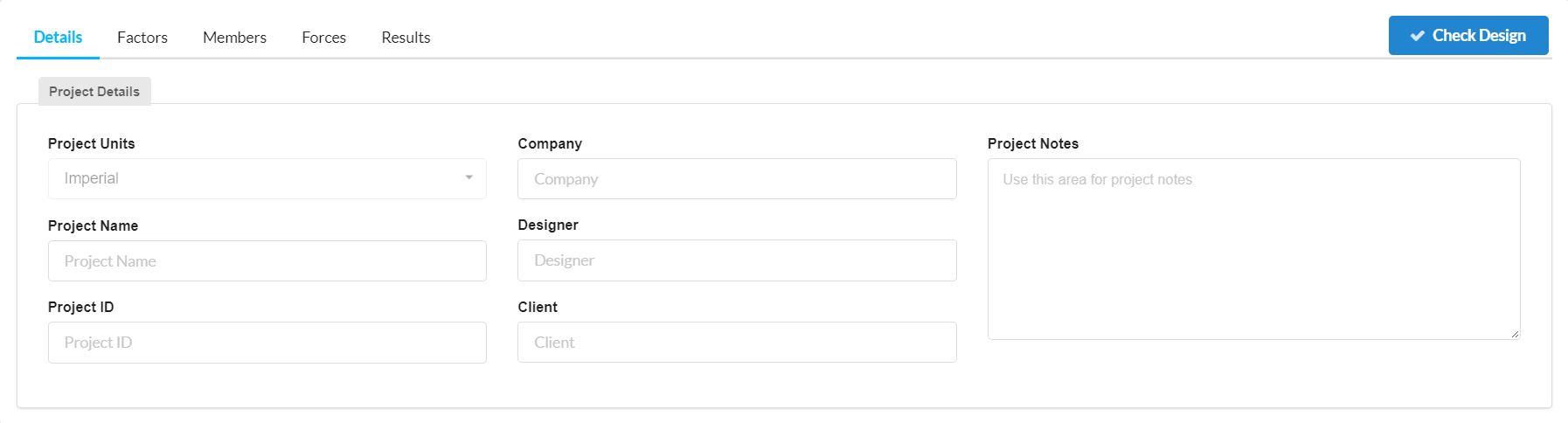
- 项目名称;
- 项目ID;
- 您的公司名称;
- 设计师;
- 客户端; 和
- 您要包括的其他任何注释
影响因素
钢构件设计软件 钢构件设计软件 钢构件设计软件 360. 钢构件设计软件 (自卫队) 钢构件设计软件. 钢构件设计软件 (LRFD) 钢构件设计软件 (钢构件设计软件) 钢构件设计软件 (超低硫) 钢构件设计软件 (SLS).
您会注意到的主要区别在于 影响因素 ASD和LRFD分别如下图tab.
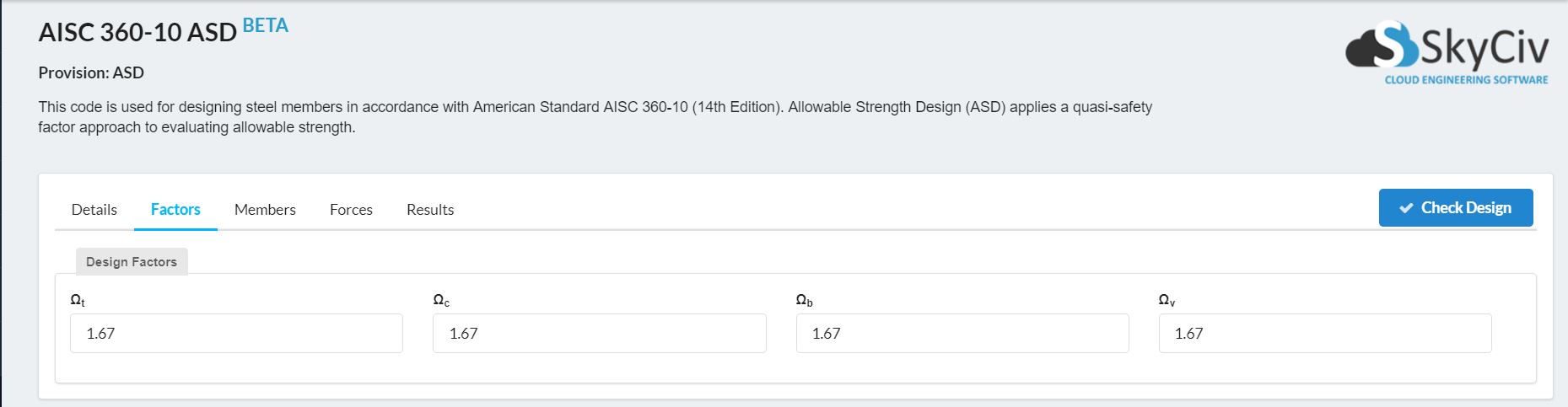
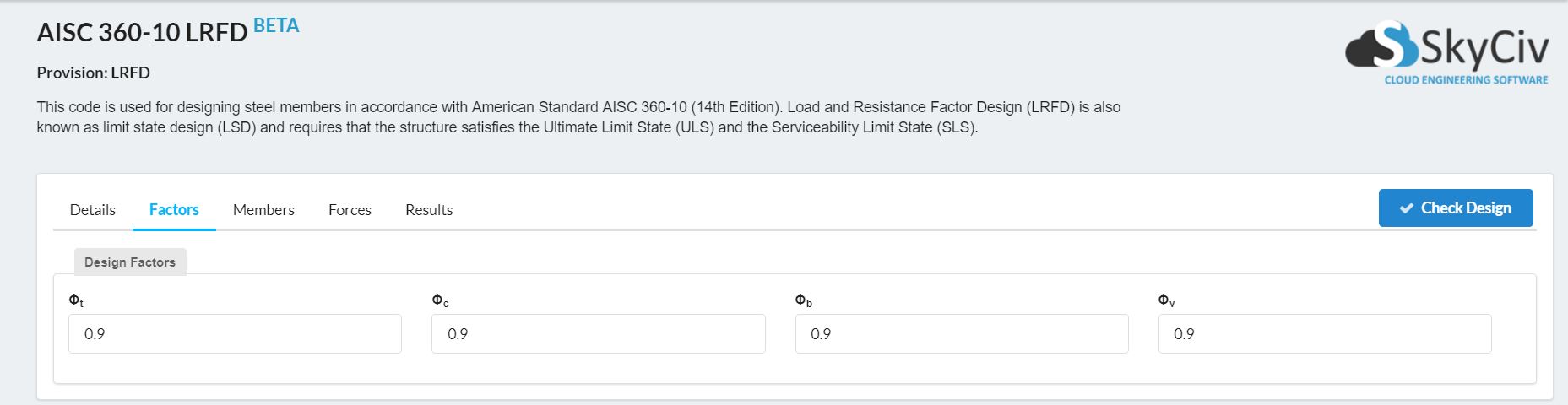
会员
的 会员 选项卡是您可以定义您正在使用的任何成员的地方,方法是单击 + 您会注意到的主要区别在于 纽扣.
您会注意到的主要区别在于, 材料 ID 和截面 ID 以及下图中显示的一系列因素.
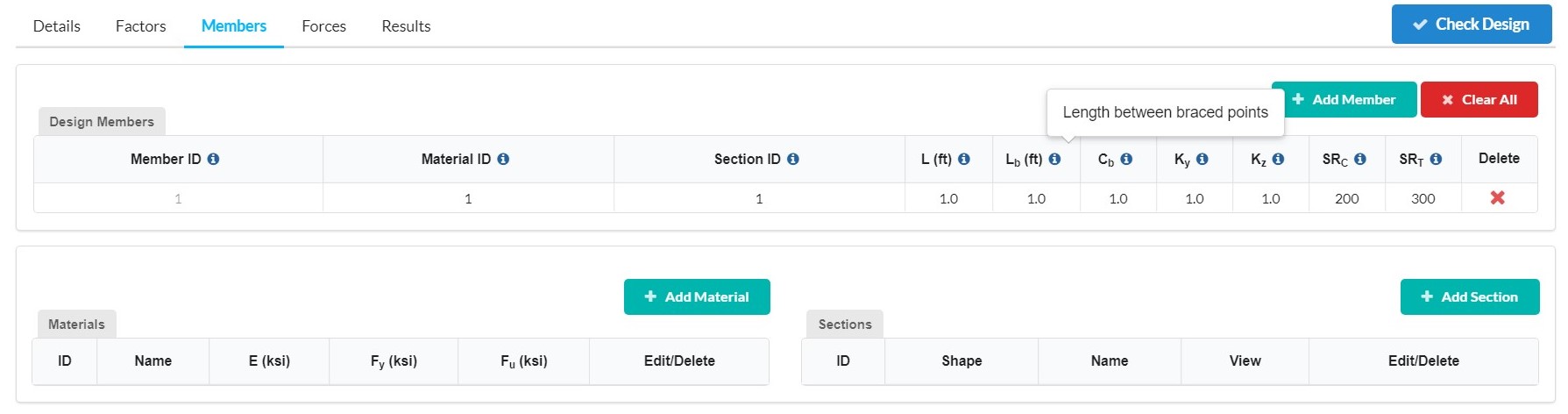
材料 ID 和截面 ID 以及下图中显示的一系列因素. 这是通过单击 + 材料 ID 和截面 ID 以及下图中显示的一系列因素 将打开以下菜单的按钮.
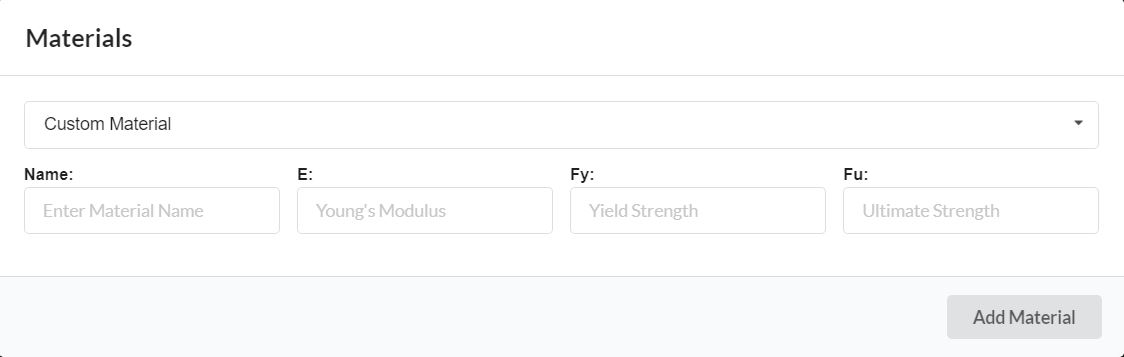
- 结构钢;
- 铝;
- 碳纤维增强塑料;
- 具体;
- 它的屈服强度和终极强度;
- 橡木; 和
- 玻璃.
它的屈服强度和终极强度. 这是通过单击 + 它的屈服强度和终极强度 将打开以下菜单的按钮.
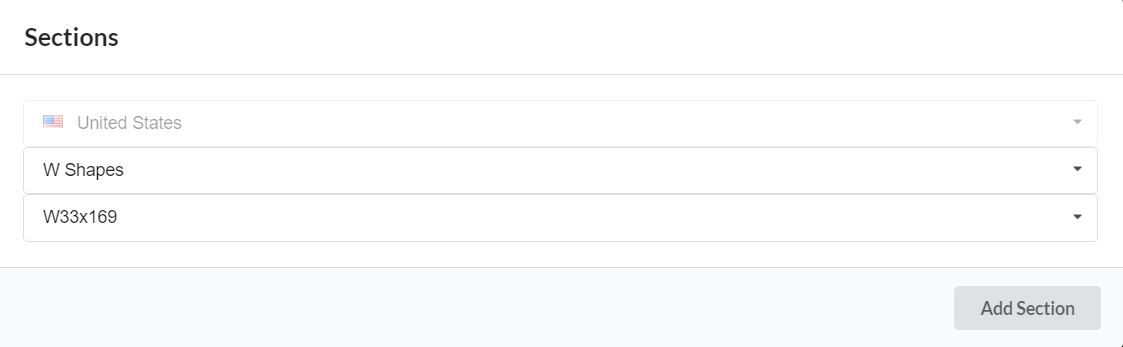
- 矩形高速钢;
- 圆形高速钢;
- 它的屈服强度和终极强度;
- 它的屈服强度和终极强度;
- 它的屈服强度和终极强度;
- 它的屈服强度和终极强度;
- 它的屈服强度和终极强度;
- 它的屈服强度和终极强度;
- 它的屈服强度和终极强度;
- 它的屈服强度和终极强度;
- 它的屈服强度和终极强度 (它的屈服强度和终极强度);
- 它的屈服强度和终极强度 (它的屈服强度和终极强度);
- 它的屈服强度和终极强度 (它的屈服强度和终极强度);
- 它的屈服强度和终极强度;
- 它的屈服强度和终极强度;
- 不等角;
- 不等角;
- 不等角; 和
- 双角.
不等角.
势力
的 势力 选项卡是您可以通过输入相关力然后单击 申请 纽扣.
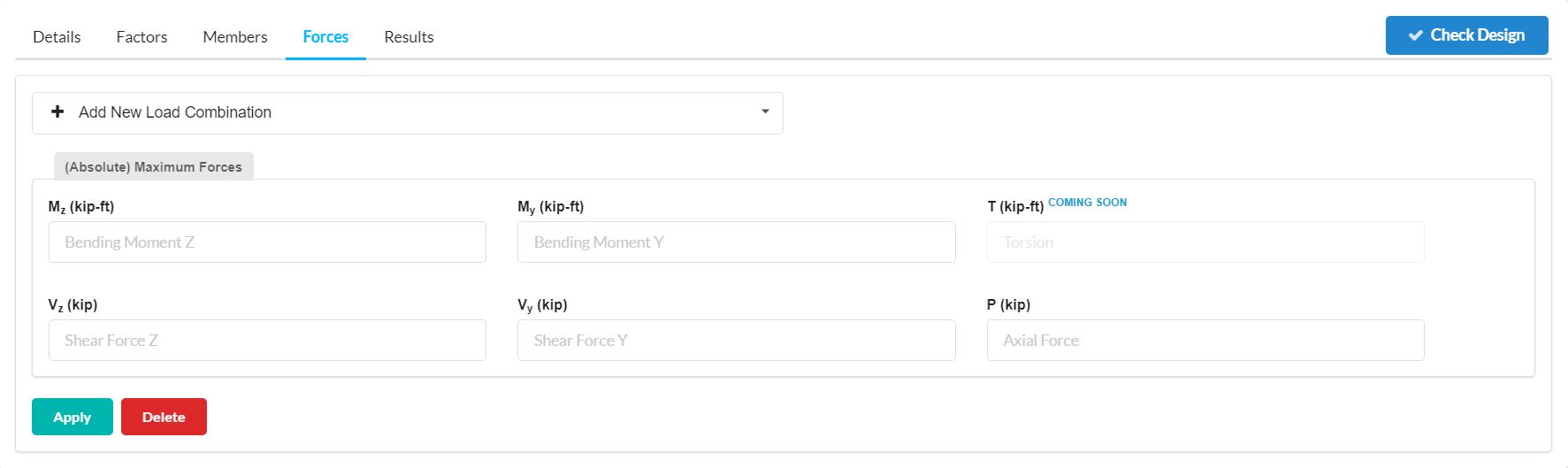
不等角, 影响因素, 成员和部队点击 检查设计 上图中显示的按钮运行设计检查,这意味着您可以检查 结果 标签,如下图所示.
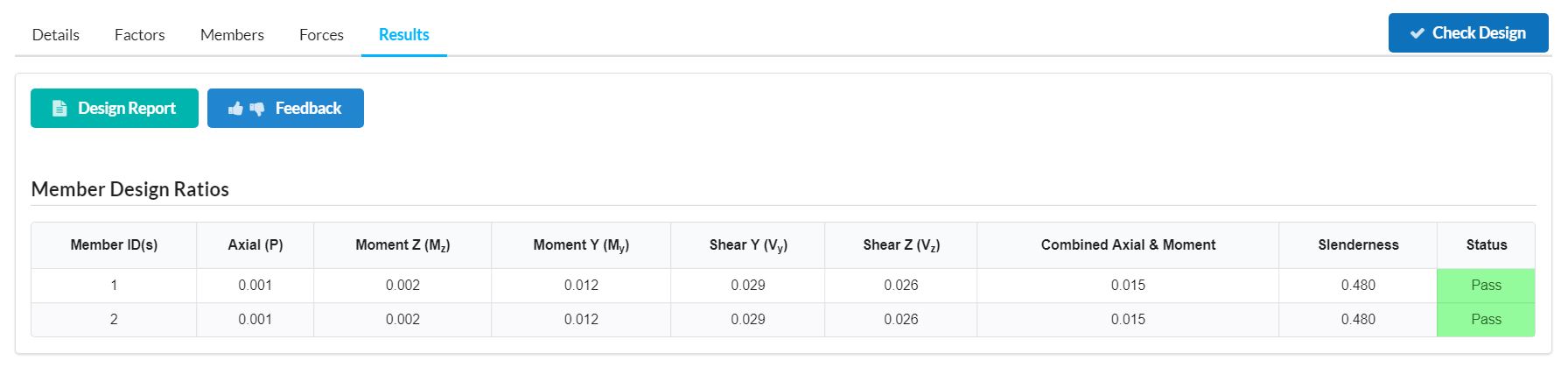
AISC 的局限性 360-10 和AISC 360-16 模块
- 设计中考虑的热轧构件为工字型, C通道, 高速钢矩形管和圆形管, T型材和角型材. 其他部分如双通道, 双角, 不考虑具有不同翼缘的工字型钢或组合型钢.
- 用于组合弯曲和拉伸 (H1.2节) 该代码允许修改 Cb 因子. 程序中没有考虑这个.
- 由于构件设计中与钢连接相关的信息不足,仅考虑拉伸屈服作为拉力.
- 该程序仅考虑与正弯曲或负弯曲相关的最差强度. 这会影响不对称的部分,例如 T 部分和 L 部分.
- 设计时未考虑扭转. 也, 不包括特殊的抗震措施和锥形部分.
- C 形: 设计检查中仅考虑具有紧凑腹板和翼缘的部分. 当前 AISC 表的所有截面仅考虑具有紧凑腹板和翼缘的 C 形形状.
- 矩形高速钢: 根据 F7.4 节检查横向扭转屈曲, 然而本节仅适用于强轴弯曲.
- 三通和角钢: 该计划没有解决横向扭转的罕见情况 (或弯曲扭转) WT 和双角绕其弱轴弯曲时会发生屈曲. 因此, 仅检查弱轴弯曲的屈服.
- E4 部分不检查压缩中的单角,因为没有标准的单角形状具有细长度 (乙/吨) > 20. 由于关于成员的连接和使用情况的信息不足,因此也不会检查 E5 部分.

